Au programme de cette version : de nouvelles fonctionnalités sur notre module de gestion des demandes d'exercice de droits et sur nos questionnaires.
Ces fonctionnalités seront disponibles mercredi 11 Octobre 2023 à partir de 19h00
Sommaire
Analytics
Nouveau Sélecteur d'entités
Nous avons revu le design de notre sélecteur d'entités pour vous permettre de plus facilement sélectionner les entités que vous souhaitez intégrer dans vos rapports en fonction de votre organisation.

Demandes d'exercice de droits
Dans la continuité de nos dernières versions, nous avons apporté de nouvelles fonctionnalités à notre module de gestion des demandes d'exercice de droits :
- Transférez vos demandes à une autre entité,
- Collaborez entre responsables de la demande au travers de notes internes non visibles du demandeur.
- Définissez vos scénarios d'actions à appliquer sur vos demandes d'exercice de droits
Nous avons aussi complété notre API en intégrant les nouveaux champs de notre formulaire de demandes d'exercice de droit.
Transférer une demande à une autre entité
Vous avez reçu une demande d'exercice de droits qui concerne une autre entité. Nous vous permettons de transférer cette demande vers l'entité correspondante en toute simplicité.

Depuis le menu "Gestion de la demande" de la demande d'exercice que vous souhaitez transférer, vous disposez d'une nouvelle action "Transférer la demande".

En cliquant sur cette action, une nouvelle fenêtre vous proposera de sélectionner l'entité vers laquelle vous souhaitez transférer votre demande :

Une fois le transfert effectué, l'entité sélectionnée deviendra responsable de la demande. Une notification sera envoyée aux personnes désignées comme "Récepteur d'une demande transférée" dans la configuration du module de l'entité réceptrice.
Les documents et les actions sont transférées à l'entité réceptrice.
Si un échange avec le demandeur au travers du fil de discussion avait été initié, les conversations ne seront pas conservées lors du transfert.
Collaborez au sein d'une demande à l'aide des notes internes
Vous souhaitez échanger avec vos collaborateurs dans le cadre du traitement d'une demande d'exercice de droits ?
Nous avons introduit la possibilité de saisir des notes internes qui ne sont pas visibles du demandeur.
Pour saisir une note interne, rendez-vous dans le menu "Fil de discussion" de votre demande. Un nouvel onglet "Notes internes" y est disponible :
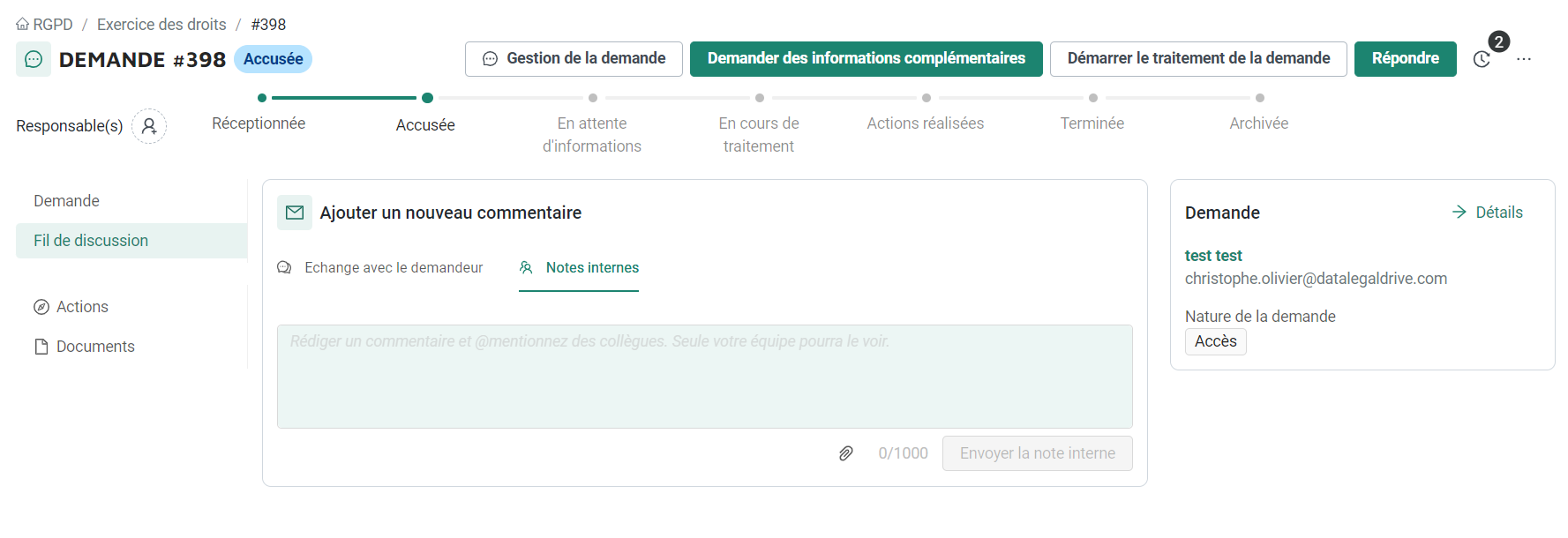 Saisissez ici votre message. Il sera alors partagé avec les autres responsables de la demande.
Saisissez ici votre message. Il sera alors partagé avec les autres responsables de la demande.
Vous pouvez aussi mentionner d'autres collaborateurs en utilisant la fonctionnalité @+nom du collaborateur dans votre message.
La note interne est disponible uniquement aux utilisateurs de l'application dans le fil de discussion. Elle est colorée en vert pour identifier qu'il s'agit d'une note interne non visible du demandeur.
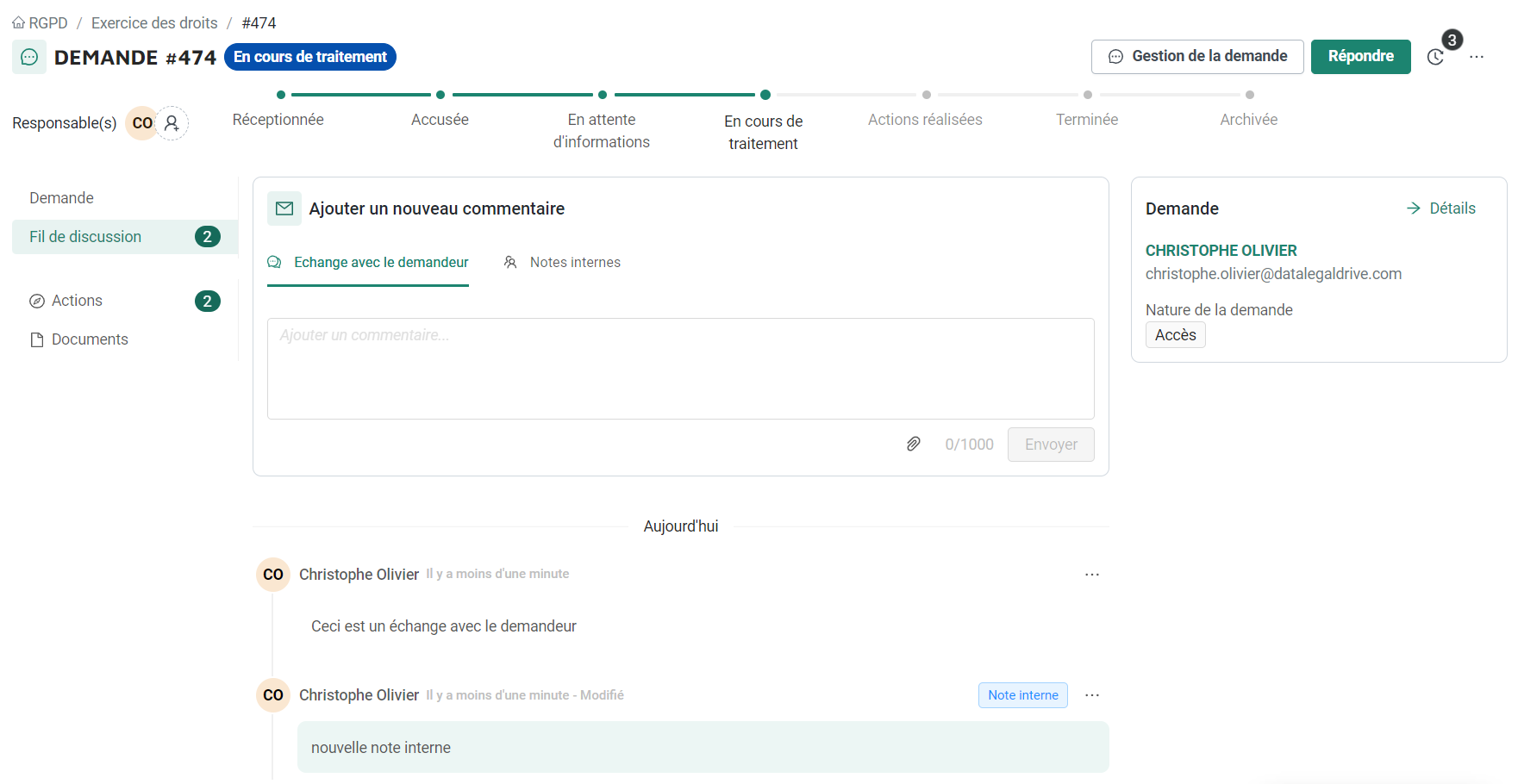
Définissez vos scénarios d'actions à appliquer sur vos demandes d'exercice de droits
Depuis le menu de configuration de votre module de gestion des demandes d'exercice de droits, vous pouvez désormais définir des scénarios d'actions à appliquer sur vos demandes en fonction de la nature de la demande et de la typologie du demandeur :
Un scénario exemple est mis à votre disposition pour que vous puissiez disposer d'un exemple concret de mise en œuvre. Ce scénario n'est pas actif.
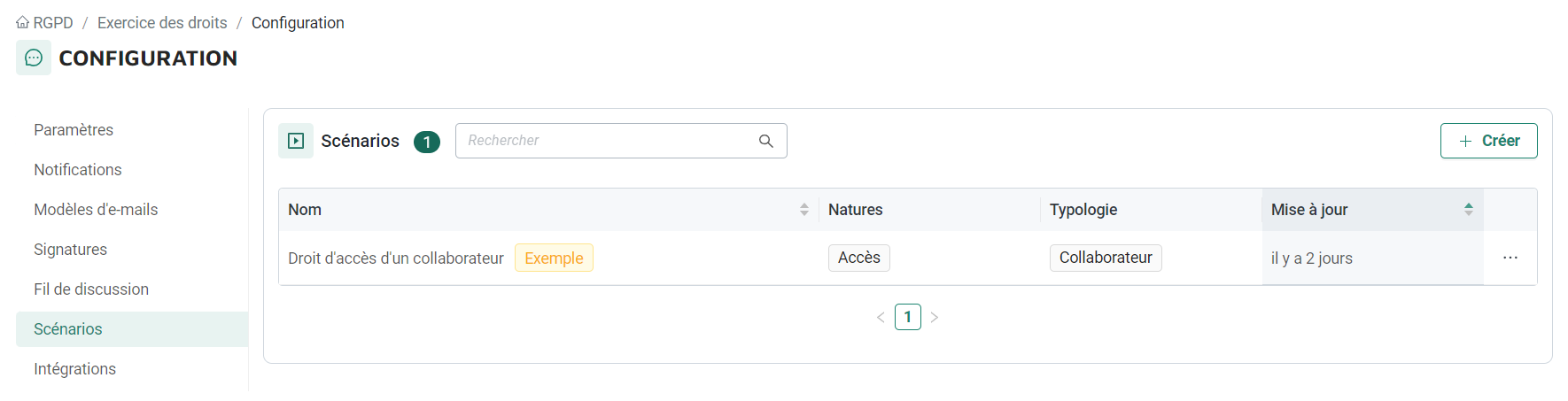
Pour créer un nouveau scénario, cliquez sur l'action "Créer".
Une fenêtre de paramétrage de votre scénario s'ouvre alors et vous propose de configurer celui-ci en commençant par les déclencheurs du scénario :
- La (ou les) nature(s),
- La (ou les) typologie(s)
sur lesquelles le scénario s'activera.

Renseignez ensuite le plan d'actions à mettre en place. Vous pouvez sélectionner un plan d'actions déjà existant ou créer un nouveau plan d'actions.

Puis définissez les actions à mettre en place dans le cadre de votre plan d'actions :

Une action est composée de plusieurs informations :
- Son libellé
- Le temps estimé de réalisation (en jours)
- Les responsables et les observateurs.

Une fois votre plan d'actions défini, vous pouvez valider votre scénario pour que celui-ci s'applique à vos nouvelles demandes.

Si un scénario est mis en place pour la nature et la typologie de la demande, le scénario sera appliqué au démarrage du traitement de la demande.

Les actions correspondantes sont alors automatiquement ajoutées et les utilisateurs associés sont notifiés.
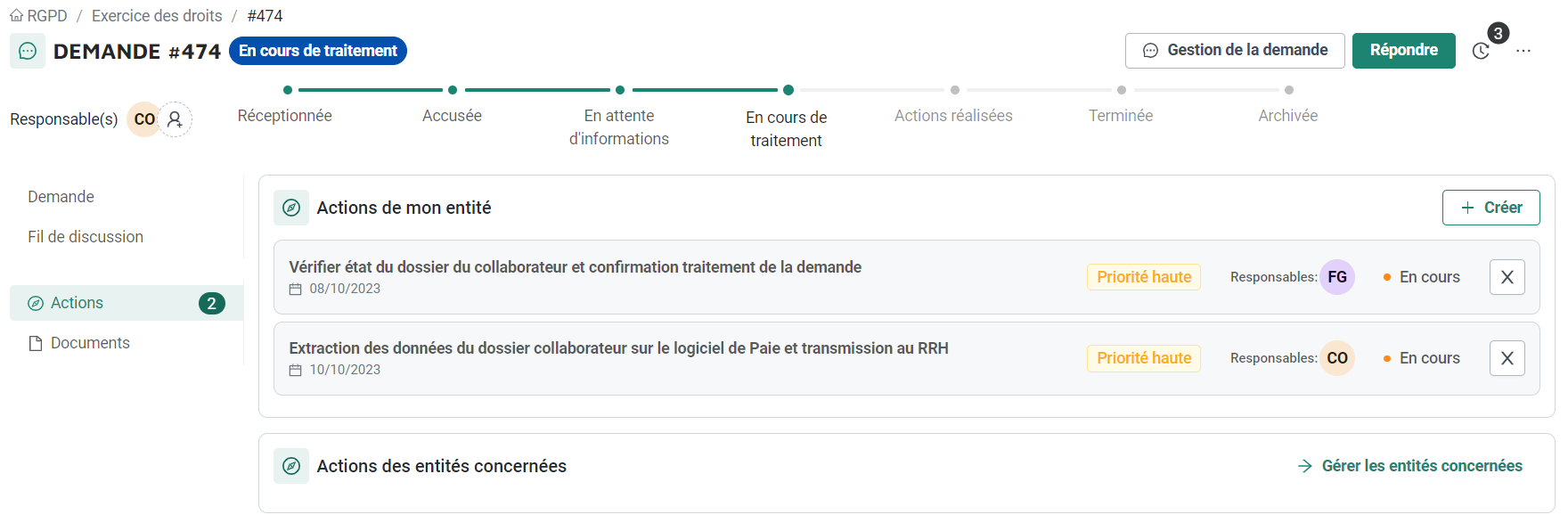
Remarques
Un nouveau champs "Remarques" a été ajouté dans une demande, vous permettant d'ajouter des annotations.
Ce qui a été précédemment saisi dans le champs "Service", sur l'ancienne page de la demande, sera dans ce champs Remarques.
Évolution de l'API
De nouveaux champs ont été intégrés à notre API. Vous pouvez maintenant compléter votre demande en y associant la typologie, l'origine de la demande, la référence ainsi qu'un champ remarques.
Par ailleurs, lorsqu'une demande est issue de l'API, le champ canal de la demande est automatiquement renseigné avec la valeur "Formulaire".
La documentation de l'API est à jour.
Questionnaires
Nous avons apporté plusieurs nouveautés au sein de notre module Questionnaires telles que le conditionnement d'affichage des questions, l'export PDF de vos réponses ou encore des améliorations sur les mécanismes de suppression et d'archivage de vos questionnaires.
Affichage conditionné des questions
Il est désormais possible de rendre l'affichage des questions conditionnées à des réponses apportées dans votre questionnaire.
Depuis le paramétrage d'une question, vous disposez d'un nouvel onglet "Conditions" :
Nous avons revu l'organisation de l'interface de paramétrage d'une question en introduisant un ensemble onglet :
- Question : vous permet de définir les principales propriétés de la question (titre, type de question, obligation de réponse...)
- Avancé : vous permet d'ajouter des options avancées à une question comme l'ajout d'un champ Remarques ou la possibilité de joindre des fichiers.
- Conditions : vous permet de définir une condition d'affichage de votre question.

Pour ajouter une condition d'affichage à votre question, cliquez sur l'action "Ajouter une condition".
Vous pouvez alors sélectionner une question et la réponse qui conditionnera l'affichage de votre question.
Le conditionnement d'affichage des questions s'appuie sur les questions de type liste de choix. Il ne vous est pas possible pour le moment de conditionner l'affichage d'une question par rapport à une valeur saisie dans un champ date, numérique ou texte.
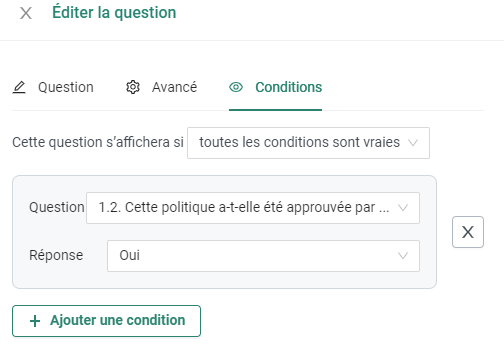
Plusieurs conditions peuvent être renseignées an ajoutant vos critères les uns après les autres.
Vous pouvez définir que votre question s'affichera si :
- Toutes les conditions sont vérifiées.
- Au moins une des conditions paramétrées est vérifiée.

Export PDF d'une réponse
Nous avons ajouté dans cette nouvelle version la possibilité d'exporter une réponse d'un questionnaire au format PDF. Il vous est ainsi possible de partager la réponse obtenue avec d'autres collaborateurs ou de joindre le document à un de vos traitements, de vos tiers...
L'export d'une réponse est disponible depuis le pilotage d'une campagne et dans l'interface de consultation d'une réponse à partir du bouton plus d'actions (...)
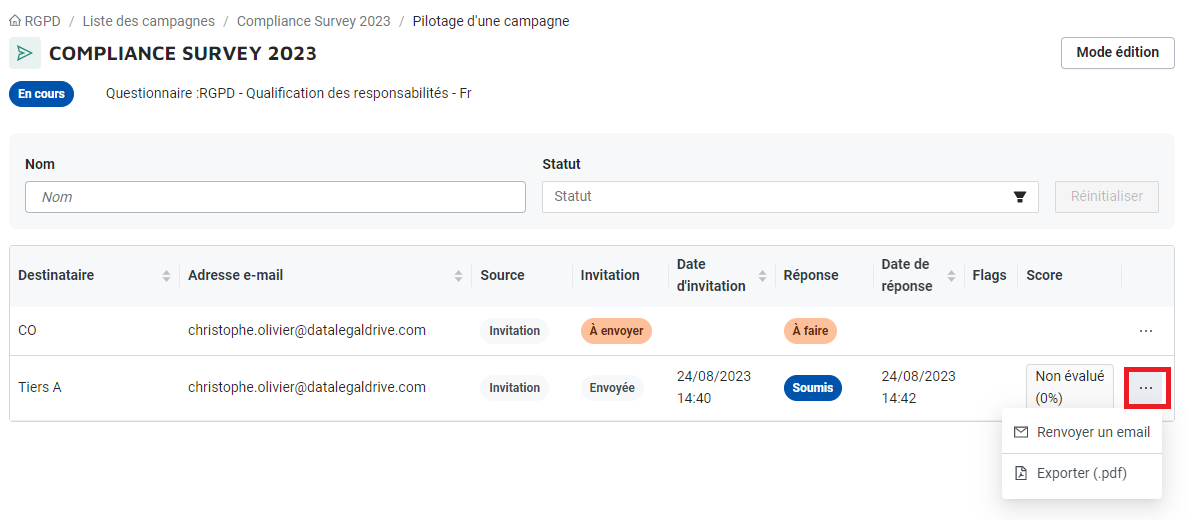
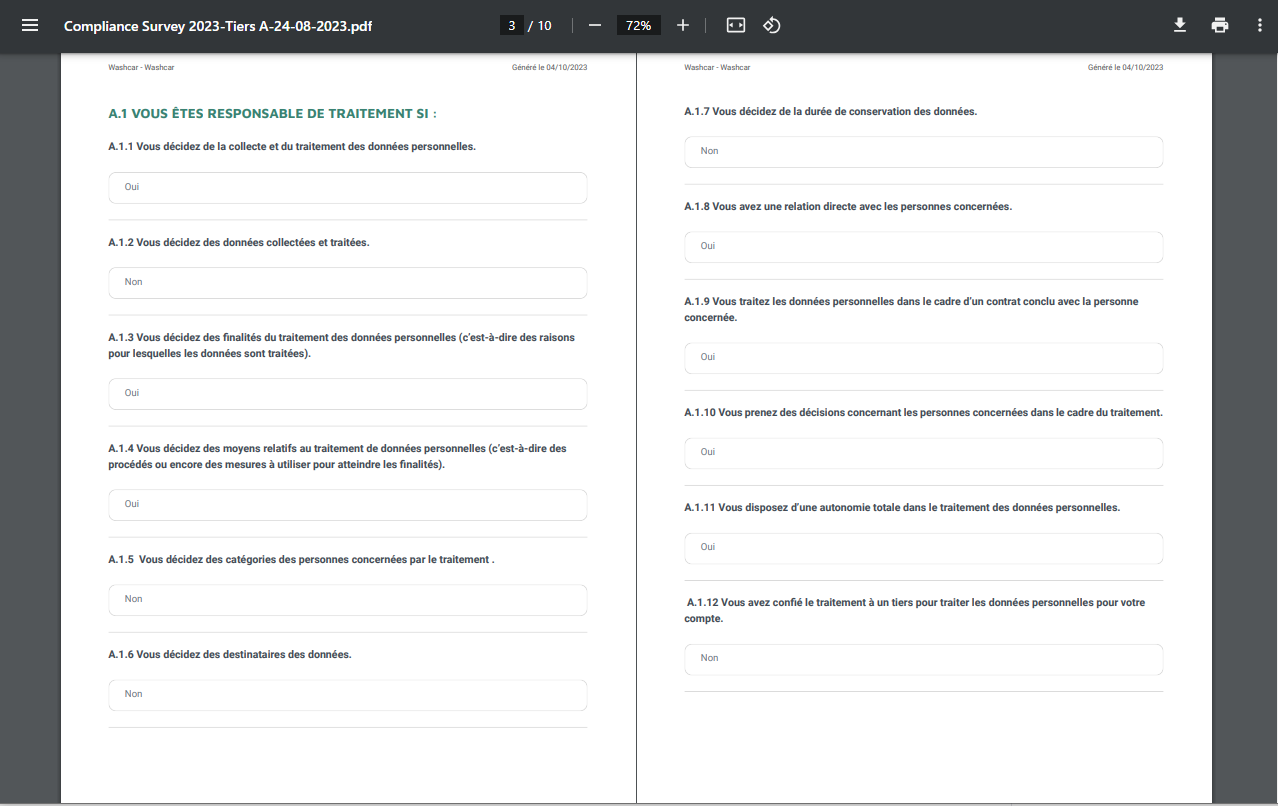
Suppression et archivage d'un questionnaire
Nous avons revu le fonctionnement de nos mécanismes de suppression de questionnaires et avons introduit la notion d'archivage.
Suppression d'un questionnaire
La suppression d'un questionnaire a été étendue à l'ensemble des questionnaires y compris ceux pour lesquels des réponses ont déjà été collectées. Seuls les questionnaires utilisés dans notre module privacy by design restent non supprimables.
Lorsque vous supprimez un questionnaire préalablement utilisé dans une campagne, un message d'information vous précisera les conséquences et vous listera le nombre de campagnes, d'invitations et de réponses impactées par la suppression.

La suppression est définitive. Toutes les campagnes et réponses associées seront elles aussi supprimées

Archivage d'un questionnaire
Nous avons introduit un nouveau statut au niveau des questionnaires en offrant la possibilité de les archiver.
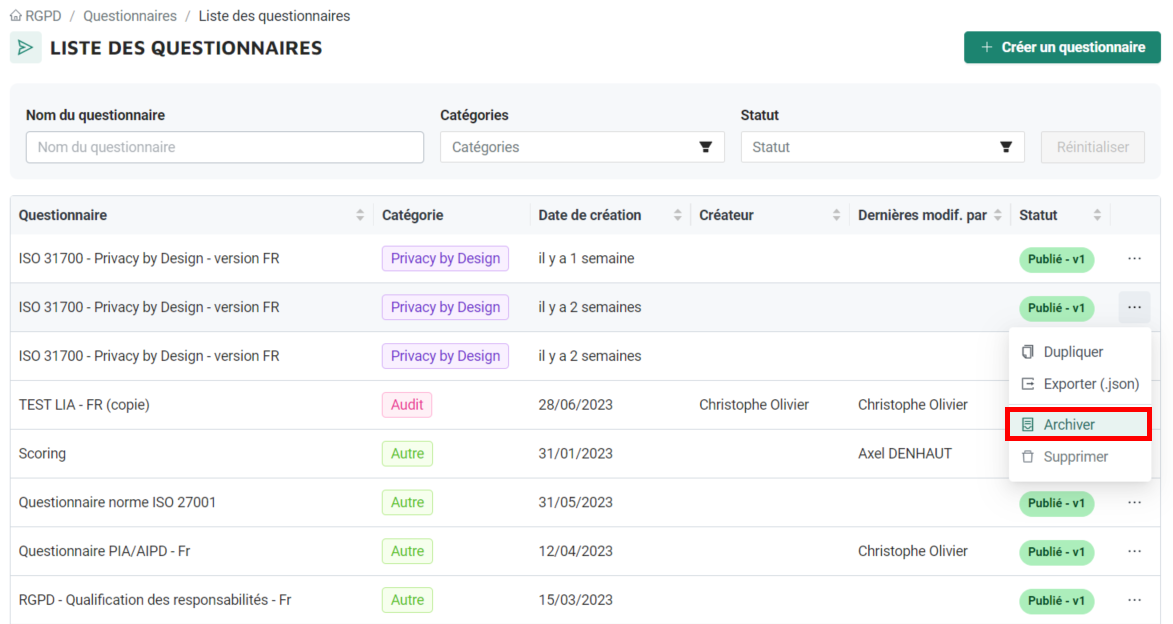
Archiver un questionnaire entraîne les conséquences suivantes :
- Le questionnaire n'apparaît plus par défaut dans la liste des questionnaires. il faut filtrer le statut archivé pour le voir apparaître.
- Le questionnaire ne peut plus être utilisé dans une nouvelle campagne.
- Les campagnes existantes associées à ce questionnaire ne sont pas impactées. Les réponses sont conservées et de nouvelles réponses peuvent être collectées.
- Un questionnaire archivé ne peut pas être mis à jour.
- Il n'est pas possible pour le moment de "désarchiver" un questionnaire.
.png?height=120&name=logo-dld-blanc-transparent-baseless(1).png)